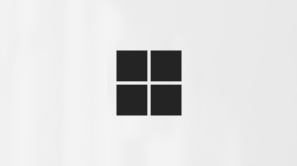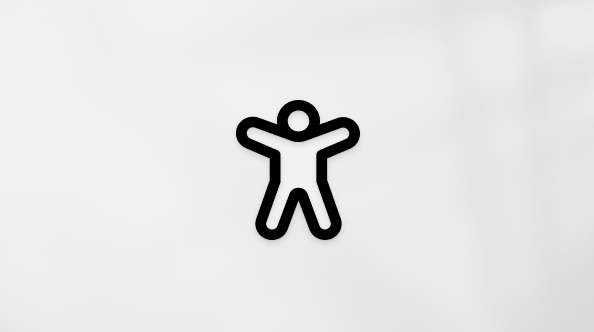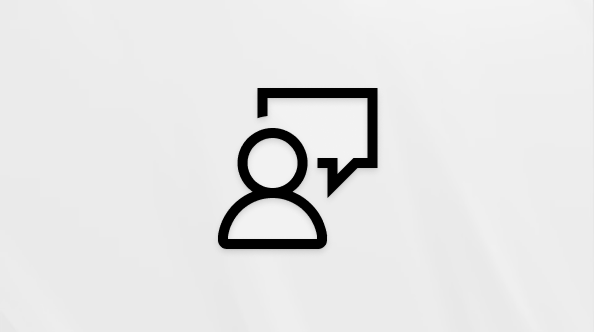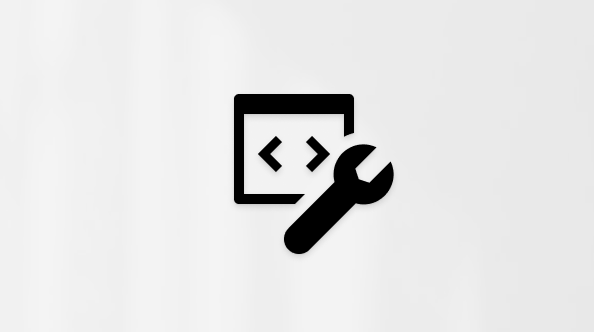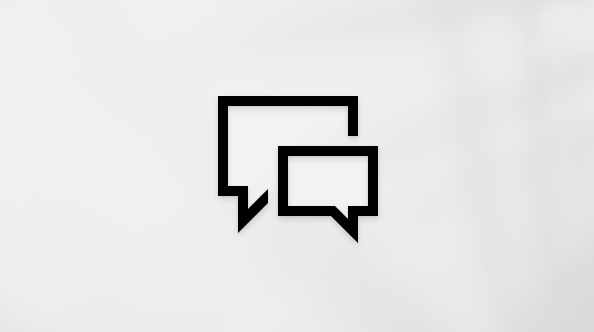Cambiar la configuración de inicio de sesión de compra para Microsoft Store en Windows
Se aplica a
Windows 11 Windows 10 Microsoft StoreMicrosoft Store en Windows 10 pide la contraseña cada vez que compres algo. Para simplificar la compra y omitir el paso de contraseña:
-
Abre Microsoft Store y selecciona Perfil junto al cuadro de búsqueda.
-
Selecciona Configuración de la aplicación> Inicio de sesión de compra.
-
Cambia el valor de la opción a Activado.
-
Esto te permitirá comprar desde la Microsoft Store sin necesidad de escribir una contraseña.
-
Esto solo se desactivará para este dispositivo. Los demás dispositivos no tendrán activada esta configuración.
-
Esta configuración se aplica a las compras desde la aplicación. Para obtener más información, consulta Realizar una compra desde la aplicación en Microsoft Store.
-
La Microsoft Store en Windows 10 pide la contraseña cada vez que compres algo. Para simplificar la compra y omitir el paso de contraseña:
-
Abre Microsoft Store y selecciona Más información () junto al cuadro de búsqueda.
-
Ve a Configuración > Inicio de sesión de compra.
-
Cambia el valor de la opción a Activado.
-
Esto te permitirá comprar desde la Microsoft Store sin necesidad de escribir una contraseña.
-
Los demás dispositivos no se verán afectados hasta que cambies la configuración en cada uno de ellos.
-
Esta configuración se aplica a las compras desde la aplicación.
-
¿Necesitas más ayuda?
Póngase en contacto con el servicio de soporte técnico.
Para obtener soporte técnico, vaya a Ponerse en contacto con el Soporte técnico de Microsoft, escriba el problema y seleccione Obtener ayuda. Si aún necesita ayuda, seleccione Ponerse en contacto con el soporte técnico para que se enrute a la mejor opción de soporte técnico.